Cara Menambahkan Bilah Pencarian ke Situs WordPress Anda
Diterbitkan: 2022-10-18Menambahkan bilah pencarian ke situs WordPress Anda adalah cara yang bagus untuk meningkatkan pengalaman pengguna dan membantu pengunjung menemukan konten yang mereka cari. Ada beberapa cara berbeda untuk menambahkan bilah pencarian ke situs WordPress, termasuk menggunakan plugin atau menambahkan kode bilah pencarian ke file header.php tema Anda. Jika Anda menggunakan plugin, ada beberapa opsi berbeda untuk dipilih. Salah satu opsi yang populer adalah plugin WP Pencarian Lanjutan . Untuk menambahkan kode bilah pencarian ke file header.php Anda, Anda harus mengedit file tema Anda. Jika Anda tidak nyaman melakukan ini, Anda selalu dapat menyewa pengembang WordPress untuk membantu Anda. Setelah Anda menambahkan bilah pencarian ke situs web Anda, pastikan untuk mengujinya untuk memastikannya berfungsi dengan baik.
Dengan mengikuti langkah-langkah ini, Anda dapat membuat bilah pencarian khusus di WordPress yang membuat konten lebih terlihat. Salah satu cara paling sederhana untuk membuat konten Anda dapat ditemukan adalah dengan menambahkan bilah pencarian khusus ke WordPress. Semakin banyak waktu yang dihabiskan pengunjung di situs web Anda, semakin mereka terlibat, dan semakin banyak uang yang akan Anda hasilkan kembali dari investasi Anda. Anda sekarang dapat menampilkan bilah pencarian di situs WordPress secara lebih efektif dengan Ivory Search. Anda dapat menambahkannya ke situs Anda menggunakan kode pendek atau menggunakannya di bagian lain menggunakan widget. Langkah pertama adalah menginstal dan mengaktifkan Ivory Search. Dengan mengklik tautan Penampilan di halaman plugin, Anda dapat melakukan ini.
Formulir pencarian dan plugin sekarang diperlukan. Pengunjung harus dapat mencari konten di situs web apa pun dengan formulir pencarian. Kode pendek dapat digunakan pada halaman apa pun, jenis posting apa pun, widget apa pun, dan jenis posting khusus apa pun. Anda dapat menggunakan widget dengan cara yang sama seperti yang kami lakukan di formulir pencarian default kami. Untuk melakukannya, buka Penampilan dan kemudian Widget. Untuk menyisipkan form pencarian, buka Ivory Search lalu klik Add Widget.
Bagaimana Saya Menampilkan Bilah Pencarian Di WordPress?
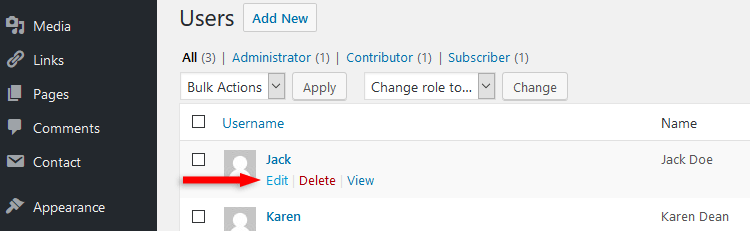
Untuk menampilkan bilah pencarian di WordPress, buka bagian Widget di Penyesuai WordPress dan tambahkan widget Pencarian ke bilah sisi atau area widget lainnya.
Pencarian Google dapat diintegrasikan ke sidebar, footer, dan area siap widget lainnya menggunakan WordPress. Kotak pencarian WordPress adalah pilihan populer di kalangan pengguna yang ingin mengaksesnya di menu navigasi. Dalam panduan ini, kami akan menggunakan Formulir Pencarian Modal SearchWP gratis. Anda dapat menggunakannya pada tema apa pun dan itu tampak hebat. Bilah Pencarian baru akan terlihat di menu navigasi blog WordPress Anda jika Anda mengunjunginya. Saat Anda mengklik kotak pencarian, tampilan tema WordPress Anda akan diperhitungkan. Teknologi Ajax dapat digunakan untuk menambahkan hasil pencarian langsung ke mesin pencari. Hasil pencarian pengunjung akan muncul saat mereka mengetik pertanyaan mereka.
Pulihkan Menu Bar Dalam Tiga Langkah Mudah
Langkah pertama dalam memulihkan bilah menu adalah pergi ke menu Pengguna dan klik ikon Menu Bar. Anda dapat menambahkan bilah alat ke profil WordPress Anda dengan menggunakan opsi 'Bilah Alat' di panel admin WordPress Anda. Jika Anda telah mencentang kotak di samping 'Tampilkan Bilah Alat saat melihat situs, Anda pasti belum mencentang kotak di samping 'Tampilkan Bilah Alat'. Dengan mengklik tombol 'Perbarui Profil' di bagian bawah halaman, Anda dapat menyimpan pengaturan Anda. Dengan masuk ke Appearance, Anda juga bisa memilih opsi Appearance. Opsi ini dapat disesuaikan. Untuk menghapus item yang tidak ingin Anda lihat, buka panel admin WordPress dan pilih item menu. Jika Anda perlu memperbarui profil Anda dan memulihkan bilah menu, klik tombol "Terbitkan" di bagian bawah halaman.
Cara Menambahkan Bilah Pencarian Di Header WordPress
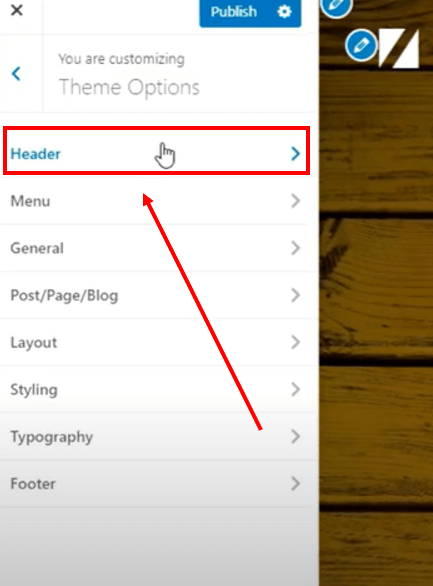
Menambahkan bilah pencarian ke header WordPress Anda adalah cara yang bagus untuk meningkatkan fungsionalitas pencarian situs Anda. Ada beberapa cara berbeda untuk menambahkan bilah pencarian ke header Anda, tetapi metode yang paling umum adalah menggunakan plugin. Ada sejumlah plugin yang tersedia yang memungkinkan Anda untuk menambahkan bilah pencarian ke header WordPress Anda, tetapi kami menyarankan untuk menggunakan plugin WPForms. WPForms adalah plugin yang kuat yang memungkinkan Anda membuat formulir khusus, termasuk formulir pencarian. Setelah Anda menginstal dan mengaktifkan WPForms, Anda harus membuat formulir baru. Untuk melakukan ini, klik tombol 'Tambah Baru' di bagian atas dasbor WPForms. Pada layar berikutnya, Anda harus memilih templat formulir 'Cari'. Ini akan mengisi bidang formulir dengan bidang pencarian yang diperlukan. Setelah Anda memilih templat formulir 'Cari', Anda perlu mengonfigurasi bidang formulir. Untuk bidang 'Formulir Pencarian', Anda harus memilih tombol 'Cari'. Terakhir, Anda perlu menambahkan formulir ke header WordPress Anda. Untuk melakukan ini, buka tab 'Tampilan' dan klik opsi 'Header'. Di bagian 'Header', Anda akan melihat tombol 'Add Form'. Klik tombol ini dan pilih formulir yang baru saja Anda buat. Header WordPress Anda sekarang akan memiliki bilah pencarian yang dapat digunakan pengunjung Anda untuk mencari situs Anda.
Bilah pencarian adalah bagian penting dari situs web Anda. Pengunjung akan lebih mudah menemukan apa yang mereka cari jika menggunakan fitur ini. Bilah pencarian dapat ditambahkan dalam berbagai cara, tetapi Anda harus menulis kode sendiri atau menggunakan plugin jika Anda ingin menambahkannya di header. Bilah pencarian WordPress menyediakan sejumlah opsi terbatas. Jika situs Anda besar dan membutuhkan pengalaman pencarian yang lebih baik, gunakan plugin. Langkah pertama adalah mengunduh dan menginstal direktori plugin WordPress, yang mencakup plugin Ivory Search. Pencarian Gading akan muncul setelah Anda mengkliknya. Dari sini, Anda dapat memilih menu dengan bilah pencarian.
Bilah Pencarian WordPress Php
Bilah pencarian WordPress adalah cara yang bagus untuk mencari informasi di internet. Ini dapat digunakan untuk mencari posting, halaman, dan bahkan plugin. Anda juga dapat menggunakannya untuk mencari teks tertentu di situs web.
Plugin Bilah Pencarian WordPress
Ada banyak plugin bilah pencarian WordPress yang tersedia. Masing-masing memiliki serangkaian fiturnya sendiri, jadi penting untuk memilih salah satu yang memenuhi kebutuhan spesifik Anda. Beberapa plugin dirancang untuk hanya menambahkan bilah pencarian ke situs Anda, sementara yang lain dirancang untuk meningkatkan fungsionalitas pencarian situs Anda. Beberapa plugin gratis, sementara yang lain berbayar. Pilih plugin yang kompatibel dengan versi WordPress Anda dan memiliki ulasan yang bagus.
Kode Pendek Bilah Pencarian WordPress
Bilah pencarian adalah cara yang bagus untuk membantu pengunjung Anda menemukan apa yang mereka cari di situs WordPress Anda. Ada beberapa cara berbeda untuk menambahkan bilah pencarian ke situs Anda, tetapi cara termudah adalah dengan menggunakan kode pendek. Untuk menggunakan kode pendek bilah pencarian , cukup tambahkan kode berikut ke pos atau halaman mana pun di situs Anda: [search] Ini akan menambahkan bilah pencarian ke pos atau halaman tempat Anda menambahkan kode pendek. Anda juga dapat menggunakan kode pendek bilah pencarian untuk menambahkan bilah pencarian ke bilah sisi atau area widget lain di situs Anda.

Sangat mudah untuk menambahkan bilah pencarian ke posting atau halaman menggunakan kode pendek. Dua cara paling umum untuk menambahkan bilah pencarian ke situs WordPress Anda adalah dengan menggunakan kode pendek dan mengunggah formulir secara langsung. Cara termudah untuk melakukannya adalah dengan menggunakan plugin seperti SearchWP. Dengan plugin ini, Anda dapat dengan mudah mengatur bilah pencarian di setiap halaman situs web Anda. Anda dapat menambahkan kode pendek ke pos atau halaman mana pun di situs Anda dengan plugin SearchWP . Kita sekarang harus membuat halaman baru untuk memasukkan kotak pencarian. Dengan mengklik Halaman, Anda dapat mengaksesnya.
Di dasbor WordPress Anda, masukkan URL baru. Jika Anda ingin menambahkan blok HTML Kustom, klik blok itu lalu pilih dari menu tarik-turun. Kode berikut kemudian harus disalin dan ditempelkan ke blok HTML khusus. Dalam kode ini, Anda dapat menemukan kotak pencarian browser Anda. Kode pendek SearchWP memungkinkan Anda untuk dengan cepat menambahkan bilah pencarian dengan kode pendek tertentu. Membuat tema anak adalah langkah pertama dalam membuat tema situs Anda. Anda dapat membuat perubahan pada kode tema WordPress tanpa kehilangannya.
Metode kedua adalah mengubah kode tema. Pada langkah pertama, buat dan aktifkan tema WordPress anak Anda. Langkah kedua adalah menambahkan file functions.php ke panel kanan. Langkah ketiga adalah membuat halaman baru di mana kita dapat menampilkan bilah pencarian menggunakan kode pendek. Uji Bilah Pencarian Baru dengan mengklik tombol Terbitkan di bagian atas halaman.
Pencarian Kustom Di WordPress Tanpa Plugin
Salah satu cara untuk membuat pencarian kustom di WordPress tanpa plugin adalah dengan menggunakan file searchform.php . File ini dapat ditemukan di folder tema WordPress. Untuk membuat pencarian kustom di WordPress tanpa plugin, edit file searchform.php dan tambahkan kode berikut: Kode ini akan membuat formulir pencarian kustom yang dapat digunakan di WordPress tanpa plugin.
Dengan memodifikasi hasil pencarian di situs Anda, Anda dapat meningkatkan jumlah tampilan halaman, meningkatkan penjualan Anda, dan membantu pengunjung Anda menemukan apa yang mereka cari dengan lebih cepat. Pada artikel ini, kami akan menunjukkan cara membuat pencarian kustom di WordPress tanpa perlu menginstal plugin. Ada banyak kelemahan untuk membuat pencarian kustom tanpa plugin. Untuk melakukannya, Anda harus memiliki pengetahuan luas tentang WordPress dan pengalaman pengkodean yang luas. Plugin seperti SearchWP dapat digunakan untuk menyesuaikan pencarian di situs WordPress Anda. Dengan SearchWP, Anda dapat membatasi pencarian WordPress ke jenis konten tertentu dan membatasi kecocokannya. SearchWP digunakan bersama dengan tag dan fungsionalitas bidang khusus untuk mencari berdasarkan tag dan bidang khusus, antara lain.
Anda dapat membuat mesin pencari dalam jumlah tak terbatas dengan menggunakan SearchWP dan menautkannya ke formulir pencarian individual di situs Anda. Selanjutnya, WordPress mempertimbangkan atribut posting dan taksonomi saat mencari informasi. Selain itu, ada pintasan baru bernama Any Meta Key yang memungkinkan Anda menggabungkan bidang pencarian menjadi satu. Izinkan kategori posting tertentu untuk dicari, atau hapus kategori tertentu dari pencarian. Secara default, WordPress mengabaikan atribut posting seperti judul, konten, siput, dan Kutipan. Setelah Anda selesai mengelola atribut sumber pencarian Postingan, klik Selesai untuk menyimpannya. Uji pencarian baru Anda di komputer Anda untuk memastikannya bekerja dengan baik sesuai dengan pengaturan Anda.
Anda kemudian akan membangun kembali situs web Anda dengan pengaturan baru yang Anda simpan di mesin pencari Anda. Untuk menyesuaikan mesin pencari Anda, Anda harus membuat perubahan pada tema Anda. Untuk mencapai ini, Anda dapat membuat tema anak berdasarkan tema yang Anda gunakan di situs Anda. Dimungkinkan untuk memperbarui tema induk Anda tanpa kehilangan perubahan yang telah Anda buat. Untuk memulai, buka Editor File Tema Penampilan di dasbor WordPress. File functions.php harus ditemukan di panel kanan. Setelah itu, Anda harus mengikuti instruksi di bawah ini tergantung pada penyesuaian apa yang ingin Anda buat.
Jika Anda ingin menempatkan tag dan kategori posting di situs Anda tanpa plugin, Anda perlu menyalin dan menempelkan kode di file functions.php tema Anda. Setelah Anda selesai mengedit, tekan tombol Update File untuk menyimpan perubahan. Anda dapat mengaktifkan pencarian berdasarkan nama penulis serta konten komentar. Pengunjung sekarang dapat mencari berdasarkan konten komentar dan nama penulis.
Bilah Pencarian WordPress
Bilah pencarian WordPress adalah alat yang sangat berguna yang memungkinkan Anda mencari apa pun di situs web Anda. Baik Anda sedang mencari posting atau halaman tertentu, atau hanya ingin menemukan sesuatu yang Anda tahu ada di situs Anda tetapi tidak dapat mengingat di mana, bilah pencarian dapat membantu Anda. Cukup ketik apa yang Anda cari dan tekan enter, dan WordPress akan melakukan yang terbaik untuk menemukannya untuk Anda.
Anda dapat membuat bilah pencarian di situs WordPress Anda dengan berbagai cara. Fungsi pencarian adalah komponen dari strategi desain situs web yang memungkinkan pengguna menemukan konten di situs web dengan cepat. Menurut penelitian, jika sebuah situs web menawarkan fitur pencarian, 59 persen pengunjung akan menggunakannya. Pengunjung dapat melakukan pencarian instan untuk informasi atau produk dengan menggunakan bilah pencarian. Anda akan menemukan bahwa memiliki fitur ini di situs web Anda memungkinkan mereka membuat keputusan yang lebih tepat, dan mereka akan menghabiskan waktu lebih lama untuk itu. Dengan menggunakan langkah-langkah yang tercantum di bawah ini, Anda dapat membuat bilah pencarian untuk situs WordPress Anda dalam hitungan detik. Dengan Elementor, Anda dapat membuat situs web impian Anda dalam hitungan menit dengan menggunakan 400 templat, blok, dan sejumlah besar widget yang telah dirancang sebelumnya.
Menggunakan Elementor, kami akan menunjukkan cara membuat bilah pencarian di WordPress. Setelah pemasangan widget, Anda akan melihat Bilah Pencarian seperti di bawah ini. Pada artikel ini, kita akan membahas empat cara berbeda untuk menambahkan bilah pencarian ke situs web WordPress. Kotak pencarian dapat diedit, yang baru ditambahkan dari dasbor, atau Anda dapat mendesainnya dengan Elementor. Anda akan dapat meningkatkan navigasi situs web Anda dan mengubah lebih banyak prospek menjadi pelanggan dengan memanfaatkan kotak pencarian WordPress.
Apakah WordPress Memiliki Fungsi Pencarian?
Fungsi pencarian default di WordPress telah ditingkatkan dan ditingkatkan dengan setiap pembaruan berikutnya. Anda dapat dengan mudah menyertakan fitur pencarian di blog Anda untuk memungkinkan pengguna menemukan konten yang mereka cari dengan mudah. Namun, jika Anda belum mengubah apa pun dalam fungsi tersebut, hasil pencarian akan menyertakan semua yang terkait dengan kueri.
